Как уведомить сотрудников по email при получении лида через лендинг
Пример
Необходимо построить бизнес-процесс, по которому при получении лида через лендинг выполняется отправка email-сообщения ответственному сотруднику.
Общая схема бизнес-процесса (Рис. 356):
1.Входящий сигнал по созданию лида через лендинг — при создании лида через лендинг активируется сигнал и запускается бизнес-процесс;
2.Чтение данных созданного лида — получение параметров лида, которые будут в дальнейшем использоваться в бизнес-процессе;
На заметку
Для того чтобы по лиду автоматически назначался ответственный, необходимо настроить отдельный бизнес-процесс.
3.Отправка email — отправка уведомления с заданным текстом и данными лида, полученными на предыдущем шаге бизнес-процесса.
Рис. 356 — Бизнес-процесс “Отправка email при создании лида через лендинг”
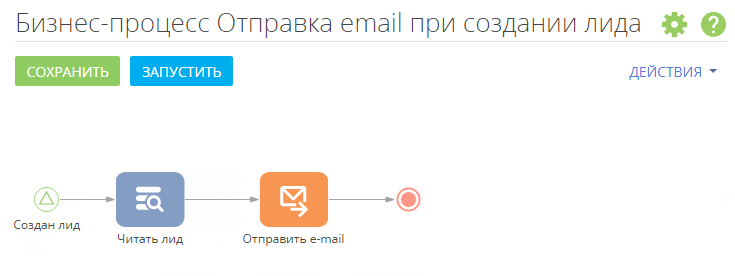
Поместите на схему элемент [Сигнал] группы [Начальные события] — “Создан лид”. Элемент будет активироваться при создании лида, зарегистрированного через лендинг. Настройте параметры сигнала:
1.В поле [Объект] укажите “Лид”.
2.В поле [Какое событие должно произойти] выберите “Добавление записи”.
3.В поле [Добавленная запись должна соответствовать условиям] настройте фильтр “Лендинг заполнено”.
Рис. 357 — Настройки стартового сигнала
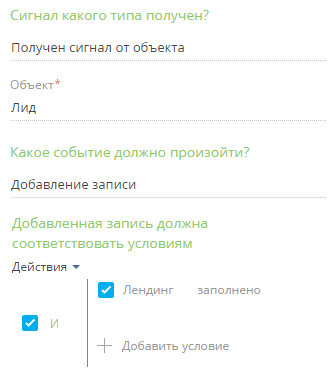
Добавьте элемент [Читать данные] группы [Действия системы] и назовите его “Читать лид”.
Элемент “Читать лид” будет выполнять чтение данных добавленного лида. Настройте параметры элемента:
1.В поле [Какой режим чтения данных использовать?] укажите “Читать первую запись из выборки”.
2.В поле [Из какого объекта читать данные?] укажите “Лид”.
3.В области [Как отфильтровать записи?] настройте фильтр “Id = Создан лид.Идентификатор записи”. Для этого нажмите на <Добавить условие>, выберите колонку “Id”, в появившемся меню выберите [Сравнить с параметром], а затем в окне определения значения параметра выберите параметр [Уникальный идентификатор записи] элемента “Создан лид”.
Рис. 358 — Панель настройки свойств элемента “Читать лид”
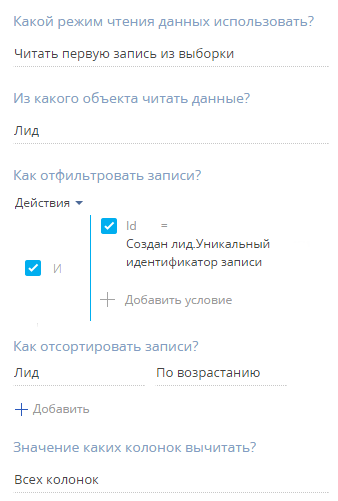
Добавьте элемент “Отправить email”, для которого установите параметры (Рис. 359):
1.В поле [От кого] укажите учетную запись почты, с которой отправляется сообщение. Для этого в меню значений параметра выберите пункт [Значение справочника], а затем в справочнике [Настройки синхронизации с почтовым ящиком] выберите одну из настроенных учетных записей почты.
2.В поле [Кому] укажите email, на который необходимо отправить сообщение. Для этого в окне определения значения пункта меню [Контакт] выберите [Параметр процесса]. В окне выбора параметра выберите элемент “Читать лид” и в области [Параметры элемента] выберите “Ответственный”.
3.В поле [Какое сообщение отправить] укажите “Письмо по шаблону”.
4.В появившемся поле [Письмо по шаблону] выберите преднастроенный шаблон уведомления. Поле [Тема] заполнится автоматически.
5.В поле [Как выполняется отправка] выберите “Отправить email автоматически”.
Рис. 359 — Параметры отправки письма
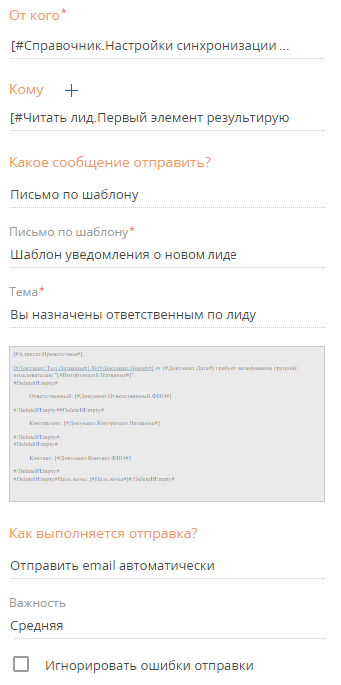
После создания элементов процесса соедините каждый элемент со следующим с помощью элемента  в правом верхнем углу выделенного элемента.
в правом верхнем углу выделенного элемента.
Сохраните созданный бизнес-процесс.
Смотрите также
•Как уведомить сотрудника по почте при добавлении его в участники активности
•Как уведомить пользователя о появлении комментария к его сообщению в ленте
•Как назначить права на чтение и изменение записи при смене ответственного






